Criar uma reserva no Haila é bem simples! Segue um passo a passo.
Pelo Desktop:
Acesse HailaSpace Pessoal, e após isso Nova reserva pelo menu na lateral esquerda:

Repare que, dependendo do tamanho do seu monitor, ou caso esteja acessando pelo smartphone, o menu estara neste botão:

Esta é a tela de reserva pela visão filtro:
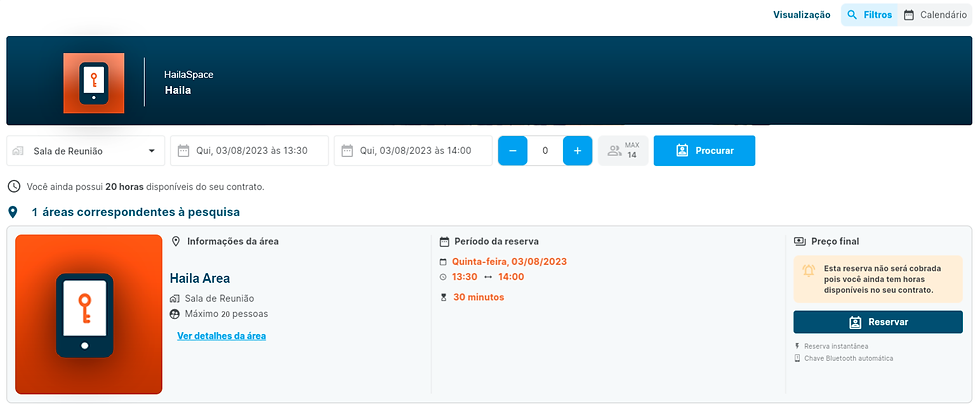
Você pode alternar entre os tipos de visualização aqui:

Aqui, você insere a data e o horário que deseja filtrar as áreas disponíveis:

Aqui, você insere a capacidade mínima das áreas que deseja visualizar:

Após aplicar os filtros, selecione a área que melhor atender aos seus requisitos:

Clique em Reservar, e confira os dados da sua reserva:

Tudo certo? Basta clicar em Confirmar reserva

Realizando uma reserva pelo modo de visualização Calendário
Na linha horizontal visualizamos o horário, cada bloco é uma hora.
Na linha vertical visualizamos as áreas.

Aqui também podemos selecionar a data que desejamos:

O tipo de área:
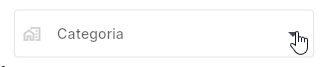
E a capacidade:

O diferencial aqui, é que podemos pesquisar diretamente o nome de uma área que desejamos:

Escolhendo uma área, basta clicar em um bloco da linha dela:

Conferir o período é muito importante:

Ao confirmar, às chaves serão enviadas para o aplicativo Haila

Ao clicar em Abrir o aplicativo ira pedir permissão de localização

Pelo Celular:

Após isso você seleciona o local em que deseja realizar reservas:

Então pelo calendário você pode selecionar a data que desejas

Então é só selecionar uma sala, verificar os dados da reserva como data e cobrança, e confirmar.

Após isso você pode verificar suas reservas no menu Reservas:

Commentaires